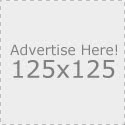tinkermaster
- index
- Tutoriales
- Codigos
- Probador Html
- Colores html
- botones Css
- Codigos HTML parte II
- codigos HTML parte III
- Codigos HTML
- JavaScript Avanzado
- Diseños
- Trucos
- afiliate
- Widgets
- Juegos para PC
- Emuladores
- Juegos Script Online
- Diseños JQuery
- pruebas
- Photoshop
- Adobe Flash
- After Effect
- Juegos para PSP
- softwares
- todo Celulares
- templates1
codigos HTML parte III
| Recuadro curioso con formato html:Este es el interior del recuadro. Esperamos que os resulte elegante... es muy sencillo. |
<table border="0" cellspacing="1" cellpadding="3" width="280" bgcolor="#1e679a">
<tbody> <tr> <td><font color="#ffffff" face="arial, verdana, helvetica"><b>Recuadro curioso con HTML</b> </font></td> </tr> <tr> <td bgcolor="#ffffcc"><font face="arial, verdana, helvetica">Este es el interior del recuadro. Esperamos que os resulte elegante... es muy sencillo. </font></td> </tr> </tbody> </table> |
||
|
| Recuadro curioso con formato html:Este es el interior del recuadro. Esperamos que os resulte elegante... es muy sencillo. |
<table border="0" cellspacing="1" cellpadding="3" width="200" bgcolor="#165480">
<tbody> <tr> <td bgcolor="#5fa6d7"><font size="1" face="verdana, arial, helvetica"><b>Recuadro curioso con HTML</b> </font></td> </tr> <tr> <td bgcolor="#ffffcc"><font size="1" face="verdana, arial, helvetica">Este es el interior del recuadro. Esperamos que os resulte elegante... es muy sencillo. </font></td> </tr> </tbody> </table> |
||
|
| Recuadro curioso con formato html:Este es el interior del recuadro. Esperamos que os resulte elegante... es muy sencillo. |
<table border="0" cellspacing="1" cellpadding="3" width="200" bgcolor="#80a93e">
<tbody> <tr> <td bgcolor="#b7f259"><font size="1" face="verdana, arial, helvetica"><b>Recuadro curioso con HTML</b></font></td> </tr> <tr> <td bgcolor="#f5ecb9"> <table border="0" cellspacing="1" cellpadding="1" width="95%" align="center"> <tbody> <tr> <td valign="top"><font size="1" face="verdana, arial, helvetica">+</font></td> <td><font size="1" face="verdana, arial, helvetica">Opción uno </font></td> </tr> <tr> <td valign="top"><font size="1" face="verdana, arial, helvetica">+</font></td> <td><font size="1" face="verdana, arial, helvetica">Otra opción con texto en varias líneas </font></td> </tr> <tr> <td valign="top"><font size="1" face="verdana, arial, helvetica">+</font></td> <td><font size="1" face="verdana, arial, helvetica">Lo que sea que desees destacar </font></td> </tr> <tr> <td valign="top"><font size="1" face="verdana, arial, helvetica">+</font></td> <td><font size="1" face="verdana, arial, helvetica">Última opción </font></td> </tr> </tbody> </table> </td> </tr> </tbody> </table> |
||||||||||
|
| Recuadro curioso con formato html:Este es el interior del recuadro. Esperamos que os resulte elegante... es muy sencillo. |
<table border="0" cellspacing="0" cellpadding="1" width="220">
<tbody> <tr align="center" bgcolor="#990033"> <td><b><font color="#ffffff">Titular del cuadro</font></b></td> </tr> <tr bgcolor="#990033"> <td> <table border="0" cellspacing="0" cellpadding="4" width="100%"> <tbody> <tr bgcolor="#ffffff"> <td>Ponga aqui el contenido del cuadro</td> </tr> </tbody> </table> </td> </tr> </tbody> </table> |
|||
|
| Recuadro curioso con formato html:Este es el interior del recuadro. Esperamos que os resulte elegante... es muy sencillo. |
<table cellspacing="1" cellpadding="1">
<tbody> <tr> <td valign="top"><span style="color: #99cc00"><img border="0" alt="" vspace="5" width="7" height="7" src="bullet_peq.gif" /></span></td> <td><span style="color: #99cc00">Elemento 1 de la lista</span></td> </tr> <tr> <td valign="top"><span style="color: #99cc00"><img border="0" alt="" vspace="5" width="7" height="7" src="bullet_peq.gif" /></span></td> <td><span style="color: #99cc00">Este sería un segundo elemento</span></td> </tr> <tr> <td valign="top"><span style="color: #99cc00"><img border="0" alt="" vspace="5" width="7" height="7" src="bullet_peq.gif" /></span></td> <td><span style="color: #99cc00">Característica adicional a resaltar</span></td> </tr> <tr> <td valign="top"><span style="color: #99cc00"><img border="0" alt="" vspace="5" width="7" height="7" src="bullet_peq.gif" /></span></td> <td><span style="color: #99cc00">Puede haber elementos cuyas características ocupen varias líneas. Colocamos VALIGN=TOP en la celda del bullet para que aparezca arriba.</span></td> </tr> </tbody> </table> |
||||||||
|
|
Cambiar el color de fondo: Copia y pega donde qieras que salga la tabla de colores , si te fijas bien veras que puedes poner los colores que tu quieras modificando el codigo , es muy facil . Utilizalo en una pagina sin Imagen de fondo para que funcione. |
<table border="1" cellspacing="0">
<tr> <td bgcolor="#000000"><a onmouseover="document.bgColor='000000'"> </a> </td> <td bgcolor="#C0C0C0"><a onmouseover="document.bgColor='C0C0C0'"> </a> </td> <td bgcolor="#808080"><a onmouseover="document.bgColor='808080'"> </a> </td> <td bgcolor="#FFFFFF"><a onmouseover="document.bgColor='FFFFFF'"> </a> </td> <td bgcolor="#800000"><a onmouseover="document.bgColor='800000'"> </a> </td> <td bgcolor="#FF0000"><a onmouseover="document.bgColor='FF0000'"> </a> </td> <td bgcolor="#800080"><a onmouseover="document.bgColor='800080'"> </a> </td> <td bgcolor="#FF00FF"><a onmouseover="document.bgColor='FF00FF'"> </a> </td> <td bgcolor="#008000"><a onmouseover="document.bgColor='008000'"> </a> </td> <td bgcolor="#00FF00"><a onmouseover="document.bgColor='00FF00'"> </a> </td> <td bgcolor="#808000"><a onmouseover="document.bgColor='808000'"> </a> </td> <td bgcolor="#FFFF00"><a onmouseover="document.bgColor='FFFF00'"> </a> </td> <td bgcolor="#000080"><a onmouseover="document.bgColor='000080'"> </a> </td> <td bgcolor="#0000FF"><a onmouseover="document.bgColor='0000FF'"> </a> </td> <td bgcolor="#008080"><a onmouseover="document.bgColor='008080'"> </a> </td> <td bgcolor="#00FFFF"><a onmouseover="document.bgColor='00FFFF'"> </a> </td> </tr> </table> |
| Cartel luminoso con texto: Cartel luminoso con texto . |
<span id="TexteBat" style="width:100%"> textPulseDown(); function textPulseUp() if (i = to) function textPulseDown() |
| Boton "Ir arriba" con jQuery que aparece y desaparece: En esta ocasión veremos cómo poner el botón de "Ir Arriba" en el blog pero con la particularidad de que se encuentra oculto, sólo aparece cuando se baja la página y desaparece otra vez cuando se regresa a la parte superior del blog. Además, al funcionar con jQuery el desplazamiento de la página se vuelve con un efecto deslizante. ¿Te gusto? Copea el siguiente codigo y pegalo en Texto por encima de la pagina. |
<script src='http://ajax.googleapis.com/ajax/libs/jquery/1.7.1/jquery.min.js' type='text/javascript'></script> |
| El Fanbox de twitter flotante y con efecto deslizante: Bueno pues hace tiempo habia colocado el codigo del fanbox de facebook flotante y con efecto deslizante y pues ahora les traigo este codigo del fanbox de twitter. pasa el cursor sobre la imagen y veras que se desliza lentamente. ¿Te gusto? Pues para colocarlo en la web tenemos que copear el siguiente codigo y editar donde diga tinkermaster hay colocaras el nombre de tu twitter (Usuario) bueno terminastes ahora copealo y pegalo en Texto por encima de la pagina. |
<script type="text/javascript" src="http://ajax.googleapis.com/ajax/libs/jquery/1.5.2/jquery.min.js"></script> <script type="text/javascript"> jQuery.noConflict();
<style type="text/css">
<style> |
|
Boton Sigueme en facebook con bart en la ezquina inferior izquierda : Con este codigo colocaremos una imagen que diga Sigueme en facebook. La imagen estara con bart el de los simpson. Abajo de esta imformarcion les dejo la imagen. ¿Te gusto? Pues copia el siguiente codigo y edita donde diga "Url de facebook" hay colocas el link de tu pagina de facebook.
|
<a style="display:scroll;position:fixed;bottom:0px;left:0px;" href="URL DE FACEBOOK" target="_blank"><img src="http://dl.dropbox.com/u/52710149/Bart-sigueme-facebook.png" /></a> |
|
Imagen con estilo: Con este codigo haremos un efecto con las imagenes de nuestra web. ¿Te gusto? Pues para colocarlo en nuestra web solamente copiamos el codigo y editamos donde diga "Url de la imagen" Hay colocamos el link de la imagen y listo, pegalo en donde quieras que aparesca en HTML.
|
<center><img class="juvinao" height="250" src="URL DE LA IMAGEN" width="230" /></center><br /> |
|
Cuadro negro con texto desplazamiento: Con este codigo colocaremos un cuadro negro con un texto desplasandose asi la izquierda, Este codigo es muy bueno sirve para dar alguna imformacion.colocalo en tu web copiando el codigo y editar donde diga "Aqui texto" Ahy colocas el mensaje que quieres que se desplaze dentro del cuadro. pegalo en donde quieras que aparesca en HTML.
|
<div align="center"><table bgcolor="#000000" border="5" width="500"><tbody><tr><td align="center"><marquee scrollamount="5" direction="left" height="26"><span style="color:#FFFFFF;">AQUI TEXTO</span></marquee></td></tr></tbody></table></div>
|
|
Perzonalizar los avatares de los comentarios de PWG: Con este codigo perzonalizaremos los avatares de los comentarios. Si te gusta puedes hacer el efecto coloando el siguiente codigo en Texto por abajo de la pagina.
|
<script type="text/javascript" src="https://ajax.googleapis.com/ajax/libs/jquery/1.6.1/jquery.min.js" ></script><script>$(function(e){
var imgPer=$('img[src^="http://profile.webme.com/profile/"]');imgPer.addClass("imagenComent"); var enlace=imgPer.parent().next().next();enlace.addClass("comentarioEnlace"); var comentario= imgPer.parent().parent().parent().next();comentario.addClass('comentarioTexto'); var linea=imgPer.parent().parent().parent().parent().parent().parent().next();linea.addClass("comentarioLinea");//HR });</script> <style type="text/css"> .imagenComent{margin-bottom:8px; -webkit-transform:scale(1); -webkit-transform:rotate(45deg); -moz-transform:scale(1); -moz-transform:rotate(45deg); -o-transform:scale(1); -o-transform:rotate(45deg); -webkit-transition-duration: 0.5s; -moz-transition-duration: 0.5s; -o-transition-duration: 0.5s; /* By-ro0driig0o.comeze.com */ } .imagenComent:hover{ opacity:1; z-index:1;/*http://By-ro0driig0o.es.tl*/ -webkit-transform:scale(1.2); -moz-transform:scale(1.2); -o-transform:scale(1.2); box-shadow:3px 0px 9px black; -webkit-box-shadow:3px 0px 9px black; -moz-box-shadow:3px 0px 9px black; } .comentarioTexto{ /*Clase para los comentarios, puedes editar el color o tama?o*/ } .comentarioLinea{ /*Linea que aparece abajo de los comentarios*/ } .comentarioEnlace{ /*Color de el nombre de usuario */ } </style> |


CUADRO TWEETS Para todos los usuarios de twitter que tienen una web es< esencial mantener informados a nuestros usuarios de las actualizaciones...
CUADRO DE NOTICIAS EN JQUERY crear un cuadro de noticias utilizando jquery para la animacion...
ESTILOS DE BORDES los bordes en realidad sirven para que algun elemento se vea mejor, es decir elegante...
RECURSOS encuentra exelentes paginas webs donde encontraras brushes, tipos de textos, etc...

SIGUEME EN YOUTUBE


 DISEÑOS CSS
DISEÑOS CSS
descarga los mejores diseños Css para que puedas personalizar tu web...
 PLANTILLAS XML
PLANTILLAS XML
Descarga exelentes plantillas para que personalizes tu blog...
 JUEGOS PARA PC
JUEGOS PARA PC
Descarga exelentes juegos para tu PC...
 AFILIADOS VIP
AFILIADOS VIP
Afiliate a mi web de una manera facil y sencilla...
 WALLPAPERS
WALLPAPERS
descarga wallpapers para que le den una mejor apariencia a tu PC...


-

Bienvenidos a Tinkermaster website en donde se comparten conocimientos, ideas e informaciones listas para que cualquiera pueda aprender de ellas - Diseñado Por Tinkermaster